Aggiungere giochi interattivi, attività e oggetti
Se vuoi aggiungere giochi interattivi, attività e oggetti all'ambiente, ti consigliamo di scaricare gli esempi mesh, di esaminare attentamente l'esempio Di Padiglione e quindi importare il pacchetto Mesh Toolbox nel progetto. Questo pacchetto fornisce i blocchi predefiniti per i giochi, le attività e gli oggetti interattivi nell'esempio Padiglione. Il pacchetto è denominato com.microsoft.mesh.toolkit.toybox e si trova in Esplora file nella cartella Packages.
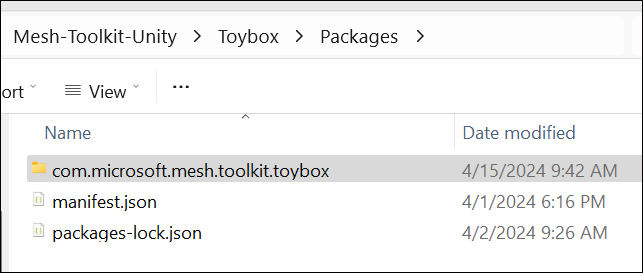
Ecco come appare nel progetto Unity.
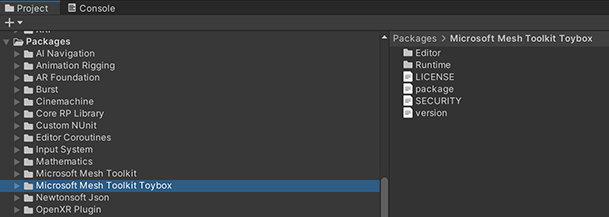
Aggiungere il pacchetto Toybox a un progetto esistente
Esistono due modi per aggiungere il pacchetto Toybox al progetto.
- Copiare e incollare la cartella com.microsoft.mesh.toolkit.toybox che si trova nella cartella Packages del progetto.
- Fare riferimento al pacchetto Toybox da GitHub.
Importante
Per fare riferimento al pacchetto Toybox da GitHub, è necessario che Git sia installato nel computer.
Per importare Toybox nel progetto Unity usando GitHub:
Nella barra dei menu del progetto selezionare Finestra> Gestione pacchetti.
Nella Gestione pacchetti fare clic sull'elenco a discesa "+" e quindi selezionare "Aggiungi pacchetto da GIT URL..."
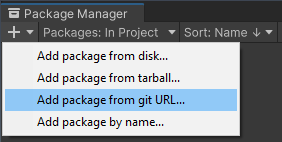
Incollare https://github.com/microsoft/Mesh-Toolkit-Unity.git?path=/Packages/com.microsoft.mesh.toolkit.toybox nel campo di testo e quindi fare clic su Aggiungi.

Toybox verrà ora installato nel progetto Unity come pacchetto nella cartella Packages del progetto con il nome Microsoft Mesh Toolkit Toybox.
Suggerimento
È consigliabile usare una versione specifica del pacchetto Toybox per assicurarsi che il progetto sia bloccato in una versione.
È possibile fare riferimento a una versione, un ramo o un hash di commit Git specifico modificando l'URL nel passaggio 3, come illustrato di seguito: